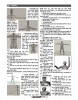হোম > অটোডেস্ক মায়া ক্যারেক্টার সেটআপ
লেখক পরিচিতি
লেখকের নাম:
সৈয়দা তাসমিয়াহ ইসলাম
মোট লেখা:৫
লেখা সম্পর্কিত
পাবলিশ:
২০১৬ - সেপ্টেম্বর
তথ্যসূত্র:
কমপিউটার জগৎ
লেখার ধরণ:
মাল্টিমিডিয়া
তথ্যসূত্র:
মাল্টিমিডিয়া
ভাষা:
বাংলা
স্বত্ত্ব:
কমপিউটার জগৎ
অটোডেস্ক মায়া ক্যারেক্টার সেটআপ
অটোডেস্ক মায়া ক্যারেক্টার সেটআপ
সৈয়দা তাসমিয়াহ্ ইসলাম
একটি আদর্শ থ্রি ডাইমেনশনাল ক্যারেক্টার তৈরি করতে বেশ কিছু সারফেস ও উপাদানের প্রয়োজন হয়। নিজের চাহিদামতো ক্যারেক্টারগুলোকে অ্যানিমেট করার জন্য সতর্কতার সাথে ক্যারেক্টার সেটআপ প্রক্রিয়া সম্পন্ন করার পরিকল্পনা করা অত্যাবশ্যক। ক্যারেক্টারগুলোর আঙ্গিকসন্ধি গঠন এবং অ্যানিমেশনের কঙ্কাল বা কাঠামো তৈরি করার মাধ্যমে থ্রি ডাইমেনশনাল মডেলকে ক্যারেক্টার সেটআপ বা রিগিং (rigging) বলে। এই পর্বে আমরা ক্যারেক্টার সেটআপ সম্পর্কে জানব এবং এর প্রয়োগ দেখব।
বিভিন্ন মডেলের ওপর ভিত্তি করে রিগিংয়ের পদ্ধতিও ভিন্ন ভিন্ন হয়ে থাকে। যেমন-
* সন্ধিযুক্ত কাঠামো তৈরি করা মূলত থ্রি ডাইমেনশনাল মডেলের ফ্রেমওয়ার্ক হিসেবে কাজ করে। সন্ধি বা জয়েন্টগুলোতে যদি লিমিট বা সীমা নির্ধারণ করে দেয়া হয়, তবে একে পরিমিত পর্যায় পর্যন্ত আবর্তিত করা যাবে। একটি ক্যারেক্টারকে অ্যানিমেট করার সময় চাইলে একে কাইনেমেটিক (kinematic) প্রয়োগ করে বিভিন্ন অঙ্গবিন্যাসে সাজানো যায়।
* সারফেসের সাথে কঙ্কালতন্ত্রটি একত্রে সংযুক্ত করে দিলে এরা একই সময়ে নিজেদের গতিবিধি নিয়ন্ত্রণ করে এবং একই দিকে অবস্থানের পরিবর্তন করতে পারে।
* স্থান পরিবর্তনের ওপর ভিত্তি করে গতির ক্রমবিন্যাস নিয়ন্ত্রণ করার জন্য অ্যানিমেটের এট্রিবিউটগুলোকে সীমিত করে দেয়া হয়।
* ক্যারেক্টারগুলোকে পর্যাপ্ত পরিমাণে অ্যানিমেট করার জন্য ক্লাস্টার পদ্ধতি ব্যবহার করা হয়।
এই পর্বে আমরা দেখব রিগিং ব্যবহার করে কীভাবে মানুষের কঙ্কালতন্ত্র তৈরি করা যায়। বরাবরের মতো এবার আমাদের কাজের জন্য অ্যানিমেটের পরিবেশ তৈরি করতে।
* সিলেক্ট উইন্ডো→সেটিংস/প্রেফারেন্স→প্রেফারেন্স।
* অ্যানিমেশন মেনু সেট সিলেক্ট করুন।
মানুষের কঙ্কালতন্ত্র তৈরি করার জন্য কিছু কাজ অবশ্যই সম্পন্ন করতে হবে।
* ক্যারেক্টারের জয়েন্ট বা সন্ধি তৈরি করা।
* হাইপারগ্রাফে জয়েন্টের নাম সেভ করে রাখতে হবে।
* বিদ্যমান কঙ্কালটির মধ্যে পেরেন্ট সন্ধি স্থাপন করে নিতে হবে।
* ইনভার্স কাইনমেটিক প্রয়োগ করতে হবে।
এবার স্কেলেটন বা কঙ্কালতন্ত্র গঠনের জন্য নতুন সিন (দৃশ্য) তৈরি করে নিন।
* সিন ওপেন করে ফাইলের নাম দিন Skeletons.mb.
* কঙ্কালতন্ত্র বানানো আরও সহজতর করার জন্য পৃথক পৃথক যেমন- হাত, পা, মেরুদ--র জয়েন্ট চেইন তৈরি করে নেয়া উত্তম।
* পায়ের জয়েন্ট তৈরি করতে।
* সিলেক্ট উইন্ডো→সেটিংস→প্রেফারেন্স→ক্লিক কাইনেমেটিক ক্যাটাগরি। জয়েন্টের পরিমাপ ০.৪ হলে ভালো হয়।
* সিলেক্ট স্কেলেটন→জয়েন্ট টুল। এটি স্কেলেটন বিন্যাসের জন্য প্রয়োজনীয়।
* সাইড ভিউ : ক্লিক শ্রোণি, হাঁটু, গোড়ালি, পায়ের বল এবং আঙ্গুল জয়েন্টগুলো তৈরি করার জন্য।
* পায়ের আঙ্গুলের জয়েন্ট বা সন্ধি সম্পন্ন করা হলে এন্টার চাপলে জয়েন্ট চেইন পরিপূর্ণ হবে।
* সিলেক্ট উইন্ডো→হাইপারগ্রাফ : হাইরারকি (Hierarchy)| এখানে শুরুতে নাম সেভ করে রাখলেও পরবর্তী সময়ে পরিবর্তন করা যায়।
* এবার কাজের সুবিধার্থে প্রতিটি জয়েন্টের আলাদা নামকরণ করুন। যেমন- লেফট হিপ, লেফট নি, লেফট অ্যাঙ্কেল, লেফট বল, লেফট টো। এবার এন্টার চাপুন।
* ফ্রন্ট ভিউ : এবার লেফট শ্রোণি সিলেক্ট করুন এবং উপরের কেন্দ্রে ঢ অক্ষ বরাবর সরিয়ে আনুন।
* জয়েন্টের কাজ সম্পন্ন হলে যেকোনো জয়েন্টকে সিলেক্ট করলে স্কেলেটনটি স্বতন্ত্রভাবে স্থান পরিবর্তন করতে পারবে।
* এবার ডান পায়ের জয়েন্টের কাজ করতে মিরর (Mirror) জয়েন্ট ব্যবহার করতে পারেন। মূলত এটি এক ধরনের টুল।
* সিলেক্ট স্কেলেটন→মিরর সিলেক্ট। এখানে ওয়াই-জেড (YZ) অনুপ্রস্থ প্রবাহ পরিচালনা করে দিন, যেন মিরর জয়েন্ট সম্পূর্ণরূপে কাজ করতে পারে।
* এখন আবার জয়েন্টগুলোর নাম পরিবর্তন করে দিন।
* মিরর বাটনে ক্লিক করুন।
* এবার সামনের দিক থেকে উভয় দিকের জয়েন্ট পজিশন দেখে নিন।
মেরুদ- ও চোয়াল তৈরি করতে
* সাইড ভিউ : জয়েন্ট টুল ব্যবহার করে আরও কিছু অস্থিসন্ধি তৈরি করতে হবে। এখানে মেরুদ--র ভিত্তিটি হবে শ্রোণির উপরে। লক্ষ রাখতে হবে ফ্রন্ট ভিউ থেকে যেন মেরুদ--র অস্থিটি শ্রোণি থেকে কিছুটা উপরের দিকে আলাদাভাবে অবস্থান করে। এভাবে শুরু করে মাথা পর্যন্ত জয়েন্ট চেইন তৈরি করতে হবে। এবার এন্টার চাপুন।
* জয়েন্টগুলোর নামকরণ করুন যথাক্রমে ব্যাক রুট, পেলিভস, লোয়ার ব্যাক, মিড ব্যাক, আপার ব্যাক, লোয়ার নেক, আপার নেক, ক্রাউন।
* আপার নেক জয়েন্ট থেকে একটি নতুন জয়েন্ট এমনভাবে স্থাপন করুন যেন এটি নড়তে পারে। আপার নেক থেকে জয়েন্ট টুল ব্যবহার করে ঠোঁট পর্যন্ত আরও একটি জয়েন্ট তৈরি করুন এবং এন্টার অথবা রিটার্ন চাপুন।
বাহু তৈরি করতে
* বুকের কাছ থেকে শুরু করে হাতের কব্জি পর্যন্ত একটি জয়েন্ট চেইন তৈরি করুন।
* এদের নাম দিন লেফট আর্ম রুট, লেফট শোল্ডার, লেফট এল্বো, লেফট রিস্ট।
* টপ ভিউ : লেফট এল্বো জয়েন্ট সিলেক্ট করে মুভ টুল চালিয়ে হোমে চাপুন। এবার হাতটি পেছন দিকে কিছুটা স্থানান্তর করুন এবং আবার হোমে ক্লিক করুন।
* পারস্পেকটিভ ভিউ : লেফট আর্মরুট সিলেক্ট করুন। এবার সিলেক্ট স্কেলেটন→মিরর জয়েন্ট। একে ডুপ্লিকেট করে ডান দিকের বাহু তৈরি করে নিয়ে এর নতুন নামকরণ করুন।
অস্থিসন্ধি সংস্থাপন : মানুষের মতো অ্যানিমেট মানুষের অস্থি সংযোজন প্রায় একই রকম। এবার দেখা যাক কীভাবে কম কাজে এটি করা যায়।
পাঁজর সংযোজন
* সিলেক্ট স্কেলেটন→জয়েন্ট টুল।
* ফ্রন্ট ভিউ : মিড ব্যাক জয়েন্ট সিলেক্ট করুন। এর পার্শ্বদিক সিলেক্ট করুন যেন একে পাঁজরের একটি হাড়ের সাথে যুক্ত করা যায়। এবার এন্টার চাপুন।
* একইভাবে বাম দিকে লোয়ার ব্যাক, মিড ব্যাকের সাথে আরও দুটি সংযোগ স্থাপন করুন।
* কাজের সুবিধার জন্য কেউ চাইলে হাইপারগ্রাফে এদের নতুন নাম দিতে পারেন।
* এবার মিরর জয়েন্ট টুল ব্যবহার করে ডান দিকেও একই কাজ সম্পন্ন করুন।
যাজকতন্ত্র গঠন
* হাইপারগ্রাফে লেফট আর্ম রুটকে আপার ব্যাক পর্যন্ত টেনে আনুন। মিডেল মাউস বাটন ব্যবহার করে এটা করা যায়।
* একই পদ্ধতিতে রাইট আর্ম রুটকেও আপার ব্যাক পর্যন্ত টেনে সন্ধি স্থাপন করুন।
* লেফট হিপ এবং রাইট হিপকে ব্যাক রুট পর্যন্ত এনে অস্থি সংযোগ করুন।
* এবার যদি পুরো কঙ্কালটির স্থান পরিবর্তন করতে চান, তবে শুধু ব্যাক রুটকে সরালেই চলবে।
ফরোয়ার্ড এবং ইনভার্স কাইনেমেটিক : স্কেলেটনের অঙ্গবিন্যাসের দুটি পদ্ধতি আছে। যেমন-
* ফরোয়ার্ড কাইনেমেটিক : এর মাধ্যমে স্কেলেটনটিকে সামনের দিকে অগ্রসর, আবর্তন এবং অন্যান্য গতিবিধি নিয়ন্ত্রণ করা হয়।
* ইনভার্স কাইনেমেটিক : এটি ফরোয়ার্ড কাইনেমেটিক থেকে উন্নত পদ্ধতি। কারণ এর মাধ্যমে স্কেলেটনটিকে পেছনের দিকে ধাবিত ও স্থানান্তর করা সম্ভব। তবে এর জন্য কিছু ধাপ সম্পন্ন করতে হবে।
* যাজকতন্ত্রের রুট সিলেক্ট করুন। সিলেক্ট স্কেলেটন→সেট প্রেফার্ড অ্যাঙ্গেল।
* আউটার লাইন থেকে জেকি সিলেক্ট করুন এবং একই সাথে মেইন মেনু থেকে সিলেক্ট ডিসপ্লে→হাইড→হাইড সিলেকশন। এতে অ্যানিমেটে কোনো বাড়তি অংশ বাদ দেয়া যায়। এর জন্য
* সিলেক্ট স্কেলেটন→আইকে (IK) হ্যান্ডেল টুল→ অপশন।
* এখানে ভালো ফলাফলের জন্য আইকেআরপিসলভার (ikRPsolver) ব্যবহার করা ভালো।
* পারস্পেকটিভ ভিউ থেকে লেফট হিপ ও লেফট অ্যাঙ্কেলে ক্লিক করুন।
* প্লে-ব্যাক রেঞ্জের স্টার্ট পজিশনে যান।
* সিলেক্ট অ্যানিমেট→সেট কী।
* ১২ নাম্বার ফ্রেমে যান।
* সাইড ভিউ থেকে মুভ টুল ব্যবহার করে আইকে হ্যান্ডেলকে ওপর এবং বাম দিকে টেনে আনুন।
* আইকে হ্যান্ডেলের জন্য আরও একটি কী সেট করুন।
* ২৪ নাম্বার ফ্রেমে গিয়ে একই কাজ সম্পন্ন করে প্লে-ব্যাক চালিয়ে দেখুন এটি নিচ থেকে উপরের দিকে যেতে পারে কি না।
স্মুথ স্কিনিং : একটি ভালোমানের অ্যানিমেট তৈরি করার জন্য স্মুথ স্কিনিং খুব প্রয়োজনীয়। এই কাজটি করতে আমাদের কিছু ধাপ সম্পন্ন করতে হবে।
* এই কাজের আগে শুরুর মতোই অ্যানিমেটের পরিবেশ তৈরি করে নিতে হবে।
* নতুন ফাইলের নাম দিন SmoothSkin.mb.
* সিলেক্ট উইন্ডো→সেটিংস/প্রেফারেন্স→প্রেফারেন্স।
স্মুথ বাইন্ডিং : একটি কঙ্কালের পরিপূর্ণ বন্ধন স্থাপন করতে কিছু পদ্ধতির প্রয়োগ করতে হয়।
* সিলেক্ট জেকি।
* শিফট-সিলেক্ট ব্যাক রুট জয়েন্ট।
* সিলেক্ট স্কিন→বাইন্ড স্কিন→স্মুথ বাইন্ড→অপশন।
* অপশন থেকে ৩ পর্যন্ত ম্যাক্স সেট করুন এবং বাইন্ড স্কিনে ক্লিক করুন।
* এখানে অ্যানিমেটের অঙ্গবিন্যাস পরিবর্তন করতে চাইলে আইকে হ্যান্ডেল টুল ব্যবহার করা যায়।
* শেডিং→এক্স-রে প্রয়োগ করে অ্যানিমেটের ত্বকের স্বচ্ছতা কমিয়ে এনে সম্পূর্ণভাবে মানুষের মতো করা সম্ভব।
* পেশীকে আরও স্ফীত করতে চাইলে নতুন অবজেক্ট যোগ করতে পারেন।
* এবার স্কিন ওয়েট এডিট করে অ্যানিমেটের বাড়তি অংশগুলোকে বাদ দিন। এর জন্য
* জেকি সিলেক্ট করুন।
* সিলেক্ট স্কিন→এডিট স্মুথ স্কিন→পেইন্ট স্কিন ওয়েটস টুল→অপশন।
* এবার অপশন ব্যবহার করে বর্ধিত অংশগুলোকে বাদ দিন।
* বাম দিকের কাজ সম্পূর্ণ হলে ডান দিকেও একইভাবে কাজ করুন।
* এই অপশন মেনু থেকেই স্কিনকে আরও উন্নত বা মোডিফাই করা যায়। এর জন্য-
* জেকি থেক সিলেক্ট স্কিন→এডিট স্মুথ স্কিন→পেইন্ট স্কিন ওয়েটস টুল।
* এখানে স্কেল অপশন ব্যবহার করে ত্বকের স্বচ্ছতা কমানো-বাড়ানো যায়।
* স্কেলিং ব্যবহার করলে রেডিয়াসের মান পরিবর্তিত হয়।
ইনফ্লুয়েন্সড অবজেক্ট : যে অবজেক্টগুলো দিয়ে মূলত স্কিন ও অ্যানিমেটের আকৃতিকে আরও মসৃণ করা হয় তাদেরকেই ইনফ্লুয়েন্সড অবজেক্ট বা প্রভাব বস্ত্ত বলে। ইনফ্লুয়েন্সড অবজেক্টের প্রক্রিয়া নিচে উল্লেখ করা হলো-
* সিলেক্ট টুল বেছে নিন।
* মোডিফাই অপশন বন্ধ করে দিন। ইভ্যালুয়েট নোড→ আইকেসলভার।
* ব্যাক রুট সিলেক্ট করুন।
* সিলেক্ট স্কিন→বাইন্ড পোজ।
* মোডিফাই অপশন অন করে দিই। ইভ্যালুয়েট নোড→ আইকেসলভার।
* বিভিন্ন পজিশন সিলেক্ট করুন প্রভাব বস্ত্ত স্থাপন করার জন্য।
* এবার সিলেক্ট টুলের সাহায্যে প্রভাব বস্ত্ত যোগ করুন।
ক্লাস্টার এবং বেস্নড শেপ : ক্লাস্টারের মাধ্যমে অ্যানিমেশনের বিভিন্ন এক্সপ্রেশন তৈরি করা হয়। এতে অ্যানিমেশনটিকে জীবন্ত বলে মনে হয়। এবার-
* আগের মতো অ্যানিমেশনের পরিবেশ তৈরি করুন।
* নাম দিন ক্লাস্টারবিএসডটএমবিডট (ClusterBS.mb.)
* সিলেক্ট এডিট→ডুপ্লিকেট স্পেশাল→অপশন।
* ফেস ডুপ্লিকেট করে এর নতুন একটি নাম দিন।
* ক্রিয়েট ডিফর্মার→ক্লাস্টার।
* মুভ টুল ব্যবহার করে ক্লাস্টার করুন যে স্থানগুলোতে আমরা এক্সপ্রেশন দিতে চাই।
* এখানে এট্রিবিউটের মান নিজেদের পছন্দমতো বদলে নিন।
* ফ্লাড বাটনে ক্লিক করুন।
* এভাবে মান পরিবর্তনের মাধ্যমে ক্রিয়েট ডিফর্মার→শেপ নিয়ে অ্যানিমেটের আকৃতির কিছুটা পরিবর্তন করুন যেমনটা আমরা চাই।
* এবার স্মুথ স্কিনিংয়ের মাধ্যমে এর স্কিন মসৃণ করুন।
* একই পদ্ধতিতে আমরা বিভিন্ন ধরনের এক্সপ্রেশন বা ভঙ্গিমা তৈরি করতে পারি।
এভাবেই খুব সহজে স্কেলেটন সেটআপের মাধ্যমে আপনি প্রায় সব ধরনের অ্যানিমেট তৈরি করতে পারেন। কাজের সুবিধার্থে আপনি আগেই আপনার অ্যানিমেটের নকশা এঁকে নিতে পারেন এবং মাপগুলো হিসাব করে রাখতে পারেন
ফিডব্যাক : S.tasmiahislam@gmail.com
সৈয়দা তাসমিয়াহ্ ইসলাম
একটি আদর্শ থ্রি ডাইমেনশনাল ক্যারেক্টার তৈরি করতে বেশ কিছু সারফেস ও উপাদানের প্রয়োজন হয়। নিজের চাহিদামতো ক্যারেক্টারগুলোকে অ্যানিমেট করার জন্য সতর্কতার সাথে ক্যারেক্টার সেটআপ প্রক্রিয়া সম্পন্ন করার পরিকল্পনা করা অত্যাবশ্যক। ক্যারেক্টারগুলোর আঙ্গিকসন্ধি গঠন এবং অ্যানিমেশনের কঙ্কাল বা কাঠামো তৈরি করার মাধ্যমে থ্রি ডাইমেনশনাল মডেলকে ক্যারেক্টার সেটআপ বা রিগিং (rigging) বলে। এই পর্বে আমরা ক্যারেক্টার সেটআপ সম্পর্কে জানব এবং এর প্রয়োগ দেখব।
বিভিন্ন মডেলের ওপর ভিত্তি করে রিগিংয়ের পদ্ধতিও ভিন্ন ভিন্ন হয়ে থাকে। যেমন-
* সন্ধিযুক্ত কাঠামো তৈরি করা মূলত থ্রি ডাইমেনশনাল মডেলের ফ্রেমওয়ার্ক হিসেবে কাজ করে। সন্ধি বা জয়েন্টগুলোতে যদি লিমিট বা সীমা নির্ধারণ করে দেয়া হয়, তবে একে পরিমিত পর্যায় পর্যন্ত আবর্তিত করা যাবে। একটি ক্যারেক্টারকে অ্যানিমেট করার সময় চাইলে একে কাইনেমেটিক (kinematic) প্রয়োগ করে বিভিন্ন অঙ্গবিন্যাসে সাজানো যায়।
* সারফেসের সাথে কঙ্কালতন্ত্রটি একত্রে সংযুক্ত করে দিলে এরা একই সময়ে নিজেদের গতিবিধি নিয়ন্ত্রণ করে এবং একই দিকে অবস্থানের পরিবর্তন করতে পারে।
* স্থান পরিবর্তনের ওপর ভিত্তি করে গতির ক্রমবিন্যাস নিয়ন্ত্রণ করার জন্য অ্যানিমেটের এট্রিবিউটগুলোকে সীমিত করে দেয়া হয়।
* ক্যারেক্টারগুলোকে পর্যাপ্ত পরিমাণে অ্যানিমেট করার জন্য ক্লাস্টার পদ্ধতি ব্যবহার করা হয়।
এই পর্বে আমরা দেখব রিগিং ব্যবহার করে কীভাবে মানুষের কঙ্কালতন্ত্র তৈরি করা যায়। বরাবরের মতো এবার আমাদের কাজের জন্য অ্যানিমেটের পরিবেশ তৈরি করতে।
* সিলেক্ট উইন্ডো→সেটিংস/প্রেফারেন্স→প্রেফারেন্স।
* অ্যানিমেশন মেনু সেট সিলেক্ট করুন।
মানুষের কঙ্কালতন্ত্র তৈরি করার জন্য কিছু কাজ অবশ্যই সম্পন্ন করতে হবে।
* ক্যারেক্টারের জয়েন্ট বা সন্ধি তৈরি করা।
* হাইপারগ্রাফে জয়েন্টের নাম সেভ করে রাখতে হবে।
* বিদ্যমান কঙ্কালটির মধ্যে পেরেন্ট সন্ধি স্থাপন করে নিতে হবে।
* ইনভার্স কাইনমেটিক প্রয়োগ করতে হবে।
এবার স্কেলেটন বা কঙ্কালতন্ত্র গঠনের জন্য নতুন সিন (দৃশ্য) তৈরি করে নিন।
* সিন ওপেন করে ফাইলের নাম দিন Skeletons.mb.
* কঙ্কালতন্ত্র বানানো আরও সহজতর করার জন্য পৃথক পৃথক যেমন- হাত, পা, মেরুদ--র জয়েন্ট চেইন তৈরি করে নেয়া উত্তম।
* পায়ের জয়েন্ট তৈরি করতে।
* সিলেক্ট উইন্ডো→সেটিংস→প্রেফারেন্স→ক্লিক কাইনেমেটিক ক্যাটাগরি। জয়েন্টের পরিমাপ ০.৪ হলে ভালো হয়।
* সিলেক্ট স্কেলেটন→জয়েন্ট টুল। এটি স্কেলেটন বিন্যাসের জন্য প্রয়োজনীয়।
* সাইড ভিউ : ক্লিক শ্রোণি, হাঁটু, গোড়ালি, পায়ের বল এবং আঙ্গুল জয়েন্টগুলো তৈরি করার জন্য।
* পায়ের আঙ্গুলের জয়েন্ট বা সন্ধি সম্পন্ন করা হলে এন্টার চাপলে জয়েন্ট চেইন পরিপূর্ণ হবে।
* সিলেক্ট উইন্ডো→হাইপারগ্রাফ : হাইরারকি (Hierarchy)| এখানে শুরুতে নাম সেভ করে রাখলেও পরবর্তী সময়ে পরিবর্তন করা যায়।
* এবার কাজের সুবিধার্থে প্রতিটি জয়েন্টের আলাদা নামকরণ করুন। যেমন- লেফট হিপ, লেফট নি, লেফট অ্যাঙ্কেল, লেফট বল, লেফট টো। এবার এন্টার চাপুন।
* ফ্রন্ট ভিউ : এবার লেফট শ্রোণি সিলেক্ট করুন এবং উপরের কেন্দ্রে ঢ অক্ষ বরাবর সরিয়ে আনুন।
* জয়েন্টের কাজ সম্পন্ন হলে যেকোনো জয়েন্টকে সিলেক্ট করলে স্কেলেটনটি স্বতন্ত্রভাবে স্থান পরিবর্তন করতে পারবে।
* এবার ডান পায়ের জয়েন্টের কাজ করতে মিরর (Mirror) জয়েন্ট ব্যবহার করতে পারেন। মূলত এটি এক ধরনের টুল।
* সিলেক্ট স্কেলেটন→মিরর সিলেক্ট। এখানে ওয়াই-জেড (YZ) অনুপ্রস্থ প্রবাহ পরিচালনা করে দিন, যেন মিরর জয়েন্ট সম্পূর্ণরূপে কাজ করতে পারে।
* এখন আবার জয়েন্টগুলোর নাম পরিবর্তন করে দিন।
* মিরর বাটনে ক্লিক করুন।
* এবার সামনের দিক থেকে উভয় দিকের জয়েন্ট পজিশন দেখে নিন।
মেরুদ- ও চোয়াল তৈরি করতে
* সাইড ভিউ : জয়েন্ট টুল ব্যবহার করে আরও কিছু অস্থিসন্ধি তৈরি করতে হবে। এখানে মেরুদ--র ভিত্তিটি হবে শ্রোণির উপরে। লক্ষ রাখতে হবে ফ্রন্ট ভিউ থেকে যেন মেরুদ--র অস্থিটি শ্রোণি থেকে কিছুটা উপরের দিকে আলাদাভাবে অবস্থান করে। এভাবে শুরু করে মাথা পর্যন্ত জয়েন্ট চেইন তৈরি করতে হবে। এবার এন্টার চাপুন।
* জয়েন্টগুলোর নামকরণ করুন যথাক্রমে ব্যাক রুট, পেলিভস, লোয়ার ব্যাক, মিড ব্যাক, আপার ব্যাক, লোয়ার নেক, আপার নেক, ক্রাউন।
* আপার নেক জয়েন্ট থেকে একটি নতুন জয়েন্ট এমনভাবে স্থাপন করুন যেন এটি নড়তে পারে। আপার নেক থেকে জয়েন্ট টুল ব্যবহার করে ঠোঁট পর্যন্ত আরও একটি জয়েন্ট তৈরি করুন এবং এন্টার অথবা রিটার্ন চাপুন।
বাহু তৈরি করতে
* বুকের কাছ থেকে শুরু করে হাতের কব্জি পর্যন্ত একটি জয়েন্ট চেইন তৈরি করুন।
* এদের নাম দিন লেফট আর্ম রুট, লেফট শোল্ডার, লেফট এল্বো, লেফট রিস্ট।
* টপ ভিউ : লেফট এল্বো জয়েন্ট সিলেক্ট করে মুভ টুল চালিয়ে হোমে চাপুন। এবার হাতটি পেছন দিকে কিছুটা স্থানান্তর করুন এবং আবার হোমে ক্লিক করুন।
* পারস্পেকটিভ ভিউ : লেফট আর্মরুট সিলেক্ট করুন। এবার সিলেক্ট স্কেলেটন→মিরর জয়েন্ট। একে ডুপ্লিকেট করে ডান দিকের বাহু তৈরি করে নিয়ে এর নতুন নামকরণ করুন।
অস্থিসন্ধি সংস্থাপন : মানুষের মতো অ্যানিমেট মানুষের অস্থি সংযোজন প্রায় একই রকম। এবার দেখা যাক কীভাবে কম কাজে এটি করা যায়।
পাঁজর সংযোজন
* সিলেক্ট স্কেলেটন→জয়েন্ট টুল।
* ফ্রন্ট ভিউ : মিড ব্যাক জয়েন্ট সিলেক্ট করুন। এর পার্শ্বদিক সিলেক্ট করুন যেন একে পাঁজরের একটি হাড়ের সাথে যুক্ত করা যায়। এবার এন্টার চাপুন।
* একইভাবে বাম দিকে লোয়ার ব্যাক, মিড ব্যাকের সাথে আরও দুটি সংযোগ স্থাপন করুন।
* কাজের সুবিধার জন্য কেউ চাইলে হাইপারগ্রাফে এদের নতুন নাম দিতে পারেন।
* এবার মিরর জয়েন্ট টুল ব্যবহার করে ডান দিকেও একই কাজ সম্পন্ন করুন।
যাজকতন্ত্র গঠন
* হাইপারগ্রাফে লেফট আর্ম রুটকে আপার ব্যাক পর্যন্ত টেনে আনুন। মিডেল মাউস বাটন ব্যবহার করে এটা করা যায়।
* একই পদ্ধতিতে রাইট আর্ম রুটকেও আপার ব্যাক পর্যন্ত টেনে সন্ধি স্থাপন করুন।
* লেফট হিপ এবং রাইট হিপকে ব্যাক রুট পর্যন্ত এনে অস্থি সংযোগ করুন।
* এবার যদি পুরো কঙ্কালটির স্থান পরিবর্তন করতে চান, তবে শুধু ব্যাক রুটকে সরালেই চলবে।
ফরোয়ার্ড এবং ইনভার্স কাইনেমেটিক : স্কেলেটনের অঙ্গবিন্যাসের দুটি পদ্ধতি আছে। যেমন-
* ফরোয়ার্ড কাইনেমেটিক : এর মাধ্যমে স্কেলেটনটিকে সামনের দিকে অগ্রসর, আবর্তন এবং অন্যান্য গতিবিধি নিয়ন্ত্রণ করা হয়।
* ইনভার্স কাইনেমেটিক : এটি ফরোয়ার্ড কাইনেমেটিক থেকে উন্নত পদ্ধতি। কারণ এর মাধ্যমে স্কেলেটনটিকে পেছনের দিকে ধাবিত ও স্থানান্তর করা সম্ভব। তবে এর জন্য কিছু ধাপ সম্পন্ন করতে হবে।
* যাজকতন্ত্রের রুট সিলেক্ট করুন। সিলেক্ট স্কেলেটন→সেট প্রেফার্ড অ্যাঙ্গেল।
* আউটার লাইন থেকে জেকি সিলেক্ট করুন এবং একই সাথে মেইন মেনু থেকে সিলেক্ট ডিসপ্লে→হাইড→হাইড সিলেকশন। এতে অ্যানিমেটে কোনো বাড়তি অংশ বাদ দেয়া যায়। এর জন্য
* সিলেক্ট স্কেলেটন→আইকে (IK) হ্যান্ডেল টুল→ অপশন।
* এখানে ভালো ফলাফলের জন্য আইকেআরপিসলভার (ikRPsolver) ব্যবহার করা ভালো।
* পারস্পেকটিভ ভিউ থেকে লেফট হিপ ও লেফট অ্যাঙ্কেলে ক্লিক করুন।
* প্লে-ব্যাক রেঞ্জের স্টার্ট পজিশনে যান।
* সিলেক্ট অ্যানিমেট→সেট কী।
* ১২ নাম্বার ফ্রেমে যান।
* সাইড ভিউ থেকে মুভ টুল ব্যবহার করে আইকে হ্যান্ডেলকে ওপর এবং বাম দিকে টেনে আনুন।
* আইকে হ্যান্ডেলের জন্য আরও একটি কী সেট করুন।
* ২৪ নাম্বার ফ্রেমে গিয়ে একই কাজ সম্পন্ন করে প্লে-ব্যাক চালিয়ে দেখুন এটি নিচ থেকে উপরের দিকে যেতে পারে কি না।
স্মুথ স্কিনিং : একটি ভালোমানের অ্যানিমেট তৈরি করার জন্য স্মুথ স্কিনিং খুব প্রয়োজনীয়। এই কাজটি করতে আমাদের কিছু ধাপ সম্পন্ন করতে হবে।
* এই কাজের আগে শুরুর মতোই অ্যানিমেটের পরিবেশ তৈরি করে নিতে হবে।
* নতুন ফাইলের নাম দিন SmoothSkin.mb.
* সিলেক্ট উইন্ডো→সেটিংস/প্রেফারেন্স→প্রেফারেন্স।
স্মুথ বাইন্ডিং : একটি কঙ্কালের পরিপূর্ণ বন্ধন স্থাপন করতে কিছু পদ্ধতির প্রয়োগ করতে হয়।
* সিলেক্ট জেকি।
* শিফট-সিলেক্ট ব্যাক রুট জয়েন্ট।
* সিলেক্ট স্কিন→বাইন্ড স্কিন→স্মুথ বাইন্ড→অপশন।
* অপশন থেকে ৩ পর্যন্ত ম্যাক্স সেট করুন এবং বাইন্ড স্কিনে ক্লিক করুন।
* এখানে অ্যানিমেটের অঙ্গবিন্যাস পরিবর্তন করতে চাইলে আইকে হ্যান্ডেল টুল ব্যবহার করা যায়।
* শেডিং→এক্স-রে প্রয়োগ করে অ্যানিমেটের ত্বকের স্বচ্ছতা কমিয়ে এনে সম্পূর্ণভাবে মানুষের মতো করা সম্ভব।
* পেশীকে আরও স্ফীত করতে চাইলে নতুন অবজেক্ট যোগ করতে পারেন।
* এবার স্কিন ওয়েট এডিট করে অ্যানিমেটের বাড়তি অংশগুলোকে বাদ দিন। এর জন্য
* জেকি সিলেক্ট করুন।
* সিলেক্ট স্কিন→এডিট স্মুথ স্কিন→পেইন্ট স্কিন ওয়েটস টুল→অপশন।
* এবার অপশন ব্যবহার করে বর্ধিত অংশগুলোকে বাদ দিন।
* বাম দিকের কাজ সম্পূর্ণ হলে ডান দিকেও একইভাবে কাজ করুন।
* এই অপশন মেনু থেকেই স্কিনকে আরও উন্নত বা মোডিফাই করা যায়। এর জন্য-
* জেকি থেক সিলেক্ট স্কিন→এডিট স্মুথ স্কিন→পেইন্ট স্কিন ওয়েটস টুল।
* এখানে স্কেল অপশন ব্যবহার করে ত্বকের স্বচ্ছতা কমানো-বাড়ানো যায়।
* স্কেলিং ব্যবহার করলে রেডিয়াসের মান পরিবর্তিত হয়।
ইনফ্লুয়েন্সড অবজেক্ট : যে অবজেক্টগুলো দিয়ে মূলত স্কিন ও অ্যানিমেটের আকৃতিকে আরও মসৃণ করা হয় তাদেরকেই ইনফ্লুয়েন্সড অবজেক্ট বা প্রভাব বস্ত্ত বলে। ইনফ্লুয়েন্সড অবজেক্টের প্রক্রিয়া নিচে উল্লেখ করা হলো-
* সিলেক্ট টুল বেছে নিন।
* মোডিফাই অপশন বন্ধ করে দিন। ইভ্যালুয়েট নোড→ আইকেসলভার।
* ব্যাক রুট সিলেক্ট করুন।
* সিলেক্ট স্কিন→বাইন্ড পোজ।
* মোডিফাই অপশন অন করে দিই। ইভ্যালুয়েট নোড→ আইকেসলভার।
* বিভিন্ন পজিশন সিলেক্ট করুন প্রভাব বস্ত্ত স্থাপন করার জন্য।
* এবার সিলেক্ট টুলের সাহায্যে প্রভাব বস্ত্ত যোগ করুন।
ক্লাস্টার এবং বেস্নড শেপ : ক্লাস্টারের মাধ্যমে অ্যানিমেশনের বিভিন্ন এক্সপ্রেশন তৈরি করা হয়। এতে অ্যানিমেশনটিকে জীবন্ত বলে মনে হয়। এবার-
* আগের মতো অ্যানিমেশনের পরিবেশ তৈরি করুন।
* নাম দিন ক্লাস্টারবিএসডটএমবিডট (ClusterBS.mb.)
* সিলেক্ট এডিট→ডুপ্লিকেট স্পেশাল→অপশন।
* ফেস ডুপ্লিকেট করে এর নতুন একটি নাম দিন।
* ক্রিয়েট ডিফর্মার→ক্লাস্টার।
* মুভ টুল ব্যবহার করে ক্লাস্টার করুন যে স্থানগুলোতে আমরা এক্সপ্রেশন দিতে চাই।
* এখানে এট্রিবিউটের মান নিজেদের পছন্দমতো বদলে নিন।
* ফ্লাড বাটনে ক্লিক করুন।
* এভাবে মান পরিবর্তনের মাধ্যমে ক্রিয়েট ডিফর্মার→শেপ নিয়ে অ্যানিমেটের আকৃতির কিছুটা পরিবর্তন করুন যেমনটা আমরা চাই।
* এবার স্মুথ স্কিনিংয়ের মাধ্যমে এর স্কিন মসৃণ করুন।
* একই পদ্ধতিতে আমরা বিভিন্ন ধরনের এক্সপ্রেশন বা ভঙ্গিমা তৈরি করতে পারি।
এভাবেই খুব সহজে স্কেলেটন সেটআপের মাধ্যমে আপনি প্রায় সব ধরনের অ্যানিমেট তৈরি করতে পারেন। কাজের সুবিধার্থে আপনি আগেই আপনার অ্যানিমেটের নকশা এঁকে নিতে পারেন এবং মাপগুলো হিসাব করে রাখতে পারেন
ফিডব্যাক : S.tasmiahislam@gmail.com
লেখাটি পিডিএফ ফর্মেটে ডাউনলোড করুন
লেখাটির সহায়ক ভিডিও
পাঠকের মন্তব্য
অনুরূপ লেখা